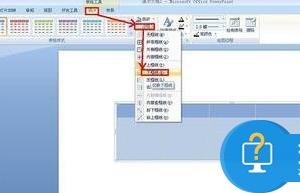怎么把ppt发布到幻灯片库 ppt发布到幻灯片库的教程图解
发布时间:2017-03-16 13:40:44作者:知识屋
怎么把ppt发布到幻灯片库 ppt发布到幻灯片库的教程图解 为了更好的保存以及使用幻灯片,我们可以将自己制作的幻灯片发布到ppt的幻灯片库上,那么,如何将ppt幻灯片发布到幻灯片库里呢?下面就让小编告诉你将ppt幻灯片发布到幻灯片库的方法,欢迎大家来到学习啦学习。
将ppt幻灯片发布到幻灯片库教程
1、打开演示文稿,在“文件”窗口左侧选择“共享”选项,在中间窗格中选择“发布幻灯片”选项,再单击右侧窗格中的“发布幻灯片”按钮。
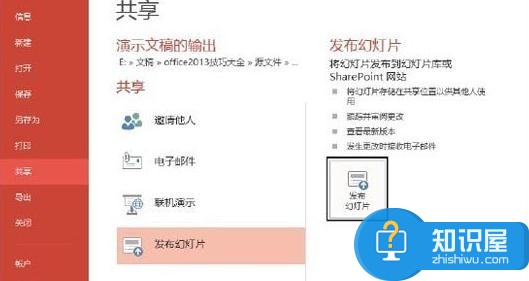
2、打开“发布幻灯片”对话框,在“选择要发布的幻灯片”列表框中选择需要发布的幻灯片。
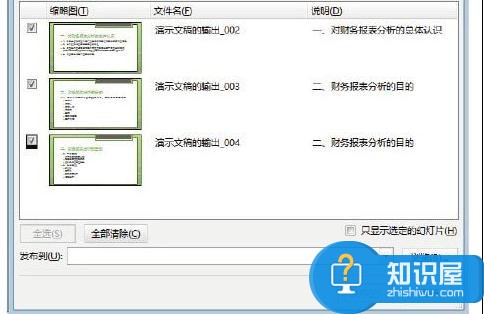
3、单击“浏览”按钮打开“选择幻灯片库”对话框,选择作为幻灯片库的文件夹后单击“选择”按钮,如图所示。此时选择的文件夹将添加到“发布幻灯片”对话框的“发布到”下拉列表框中,单击“发布”按钮即可将选择的幻灯片发布到指定的文件夹中。
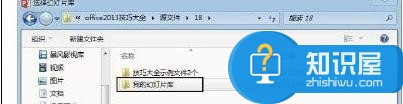
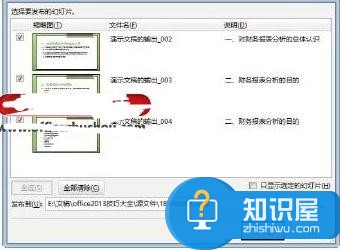
以上就是将ppt幻灯片发布到幻灯片库教程,希望可以帮助大家。
(免责声明:文章内容如涉及作品内容、版权和其它问题,请及时与我们联系,我们将在第一时间删除内容,文章内容仅供参考)
知识阅读
软件推荐
更多 >-
1
 在Powerpoint中制作个滚动文本框
在Powerpoint中制作个滚动文本框2012-05-05
-
2
PPT倒计时效果,PPT技术教程
-
3
利用PPT触发器制作随机呈现课件效果
-
4
PPT动画设置教程之场景无限循环动画
-
5
PPT小技巧:PPT全屏播放添加控制窗口
-
6
PowerPoint2010幻灯片合并与比较功能解析
-
7
巧用PPT制作树状结构图
-
8
怎么在PPT里添加背景音乐,PowerPoint中插入背景音乐的教程!
-
9
如何让文字闪烁不停?ppt制作闪动文字的方法
-
10
如何在PowerPoint中插入Excel 图表